在 Windows 11 中执行系统还原的步骤

如果您的设备出现错误或崩溃,请按照 Windows 11 中系统还原的步骤,将您的设备恢复到先前版本。

快速存取是檔案總管中的有用部分,可讓您輕鬆存取最近使用的文件和常用資料夾。您可以手動固定和取消固定資料夾以變更快速存取中顯示的資料夾。那很方便。如果快速存取無法顯示任何文件和資料夾或無法在 Windows 11 上開啟怎麼辦?

快速存取可讓您更輕鬆地存取經常存取的文件和資料夾。使用它您可以節省寶貴的點擊次數和幾秒鐘。但是,如果您在快速存取方面遇到問題,以下一些故障排除提示將有助於解決該問題。
1.檢查檔案總管選項
如果快速存取未顯示您最近開啟的檔案和常用資���夾,請檢查檔案總管的選項以確保啟用此功能。以下是具體操作方法。
步驟 1:按一下工作列上的搜尋圖示或按 Windows 鍵 + S 開啟搜尋功能表。在方塊中鍵入檔案總管選項,然後選擇出現的第一個結果。

步驟 2:在「一般」標籤下,勾選「顯示最近使用的檔案」和「顯示常用資料夾」複選框。
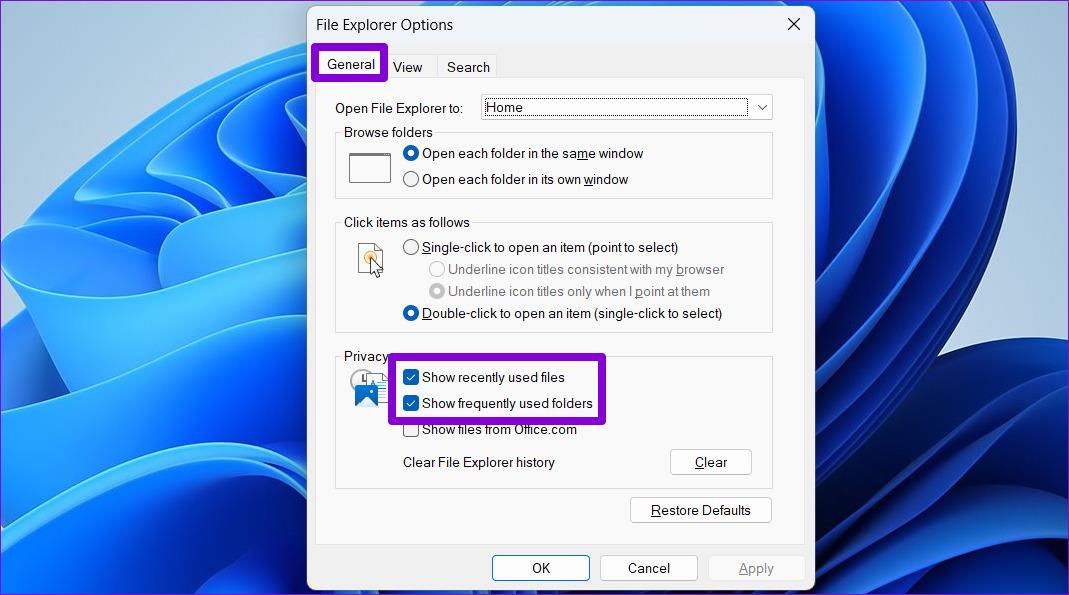
步驟 3: 按一下“套用”,然後按一下“確定”。
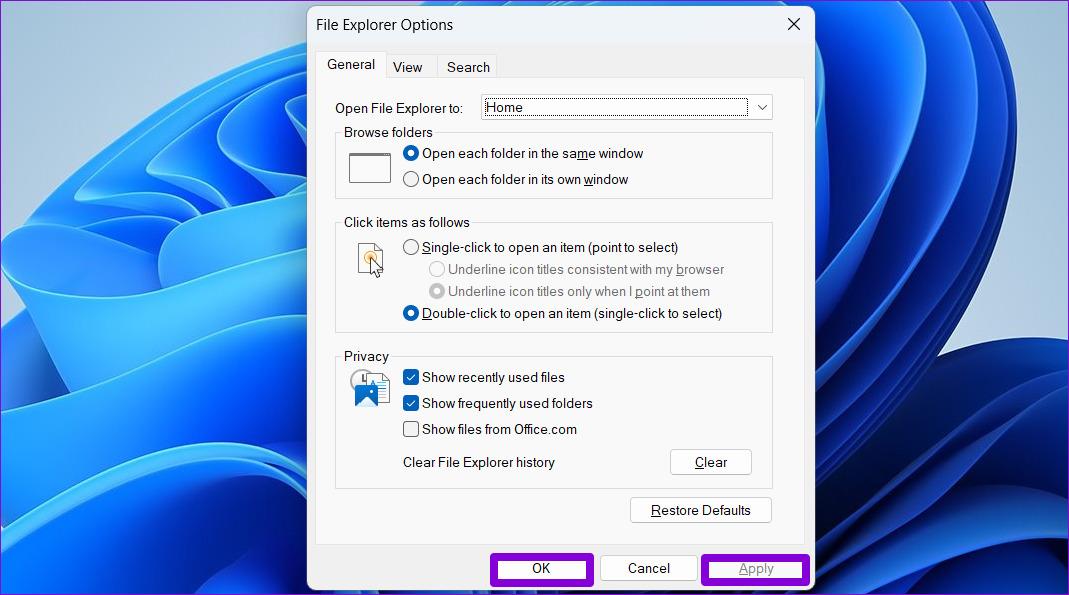
打開幾個文件並檢查它們是否出現在“快速訪問”的“最近”部分下。
2. 在“開始”、“跳轉清單”和“檔案總管”中啟用“最近的項目”
快速存取可能不顯示您最近使用的檔案的另一個原因是,您是否在「設定」應用程式中停用了「在開始、跳躍清單和檔案總管中顯示最近開啟的項目」選項。以下是啟用它的方法。
第 1 步:開啟「開始」功能表,然後按一下齒輪形圖示以啟動「設定」應用程式。或者,您可以使用 Windows 鍵 + I 快捷鍵來實現相同的目的。

步驟 2:使用左窗格導覽至「個人化」標籤。然後,點擊“開始”。
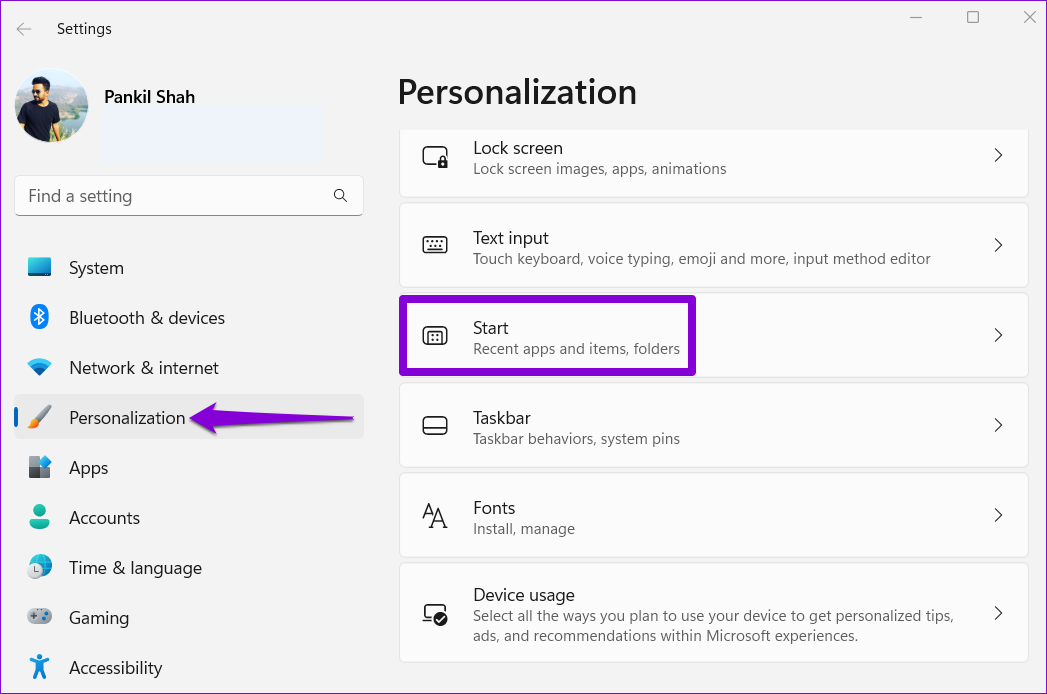
步驟 3:開啟「在開始、跳躍清單和檔案總管中顯示最近開啟的項目」旁邊的開關。
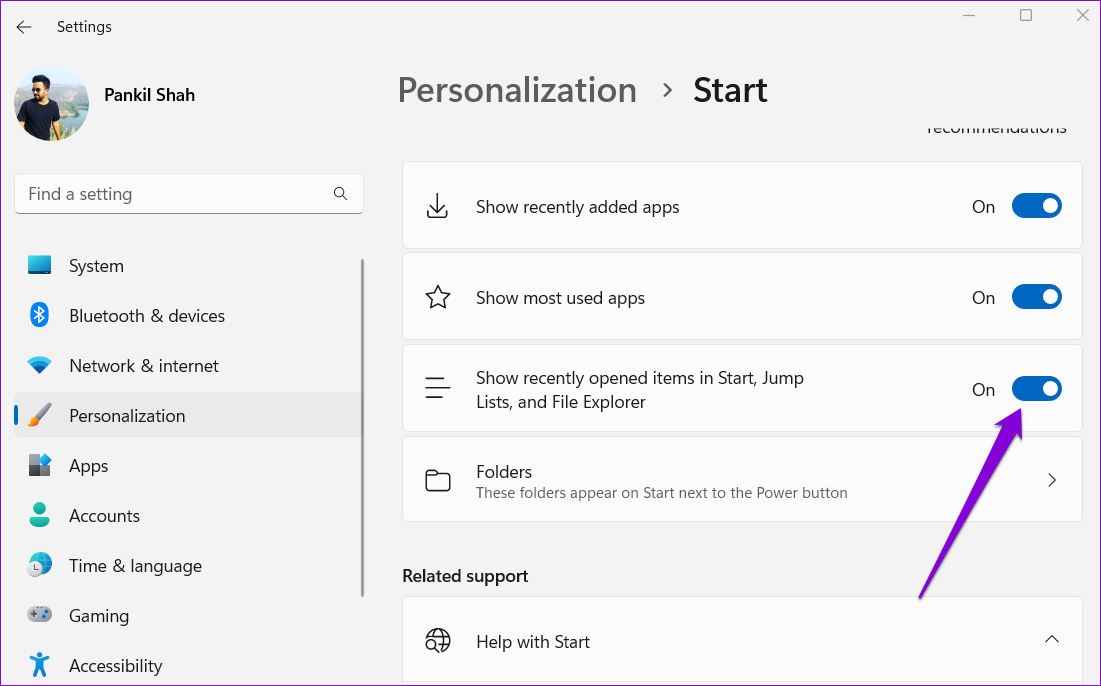
此後,您最近使用的所有文件都應顯示在「快速存取」中。
3.清除快速存取快取數據
如果快速存取需要很長時間才能載入或根本無法打開,則問題可能出在現有的快速存取快取資料上。在這種情況下,刪除這些資料可能會讓事情再次發生。以下是具體操作方法。
步驟 1:右鍵單擊“開始”圖標,然後從清單中選擇“檔案總管”。

步驟2:將以下路徑貼到頂部網址列中,然後按Enter鍵:
%AppData%\Microsoft\Windows\Recent\AutomaticDestinations
步驟 3:按 Ctrl + A 選擇所有文件,然後點擊頂部的垃圾桶圖示將其刪除。
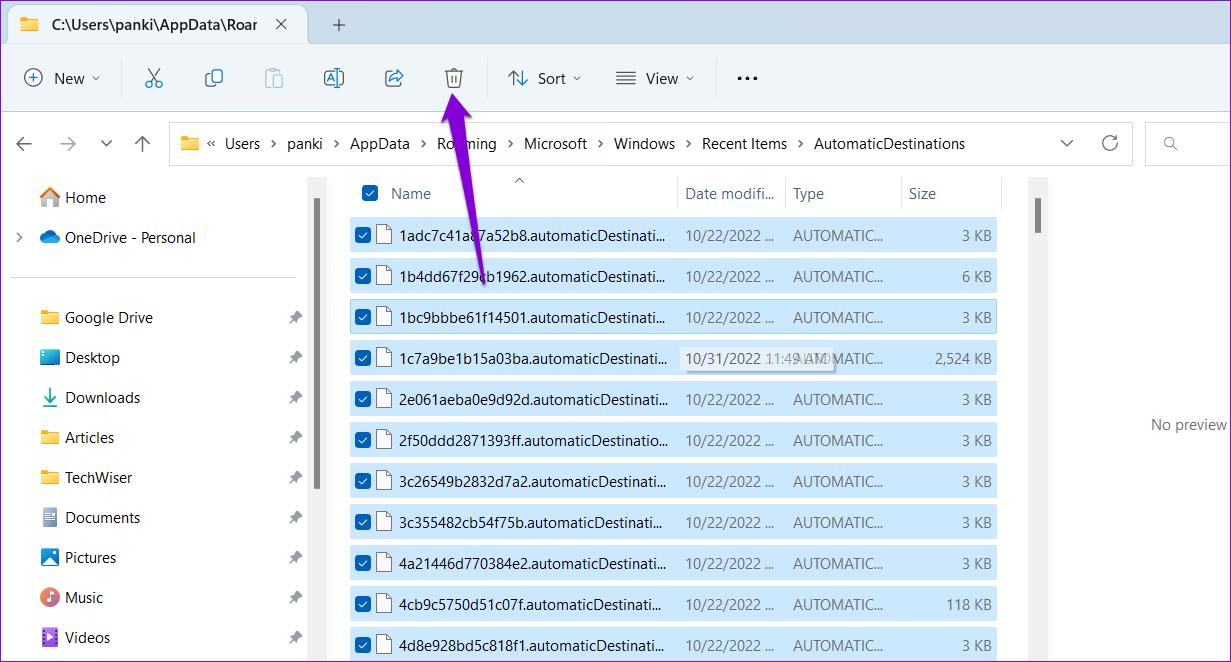
第 4 步:接下來,導航到以下資料夾:
%AppData%\Microsoft\Windows\Recent\CustomDestinations
步驟5:刪除資料夾內的所有檔案。
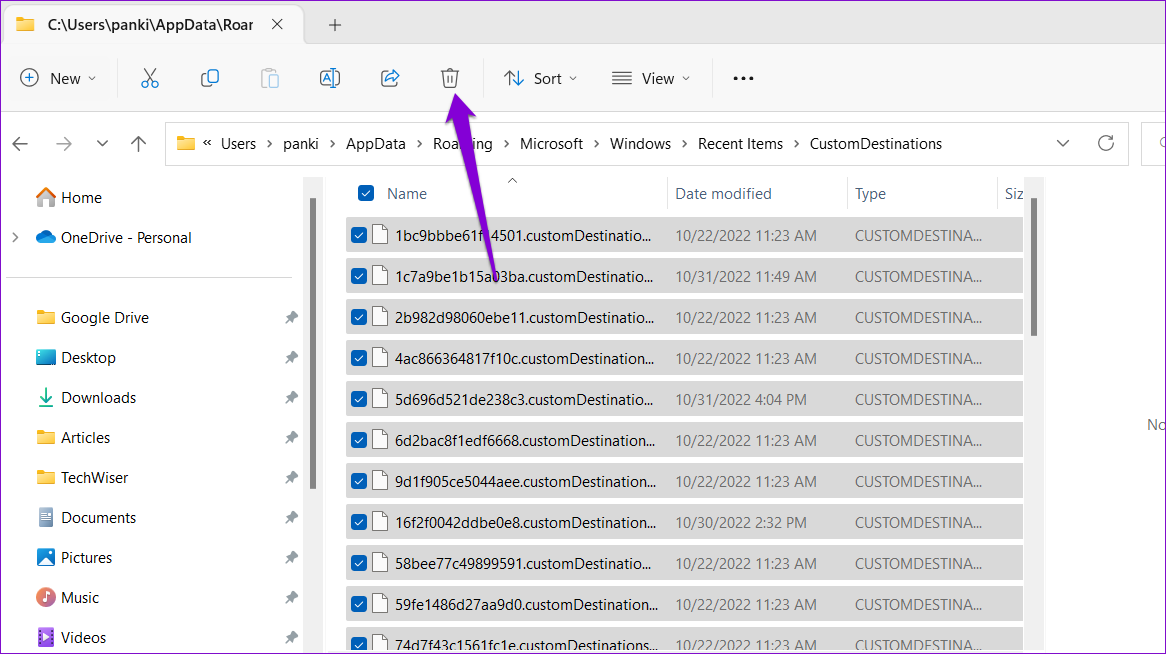
4. 恢復資料夾選項
如果清除快速存取快取資料沒有幫助,您可以按照以下步驟重設 Windows 中的資料夾選項:
步驟 1:按 Windows 鍵 + E 啟動檔案總管。點擊頂部的三點選單圖標,然後選擇選項。
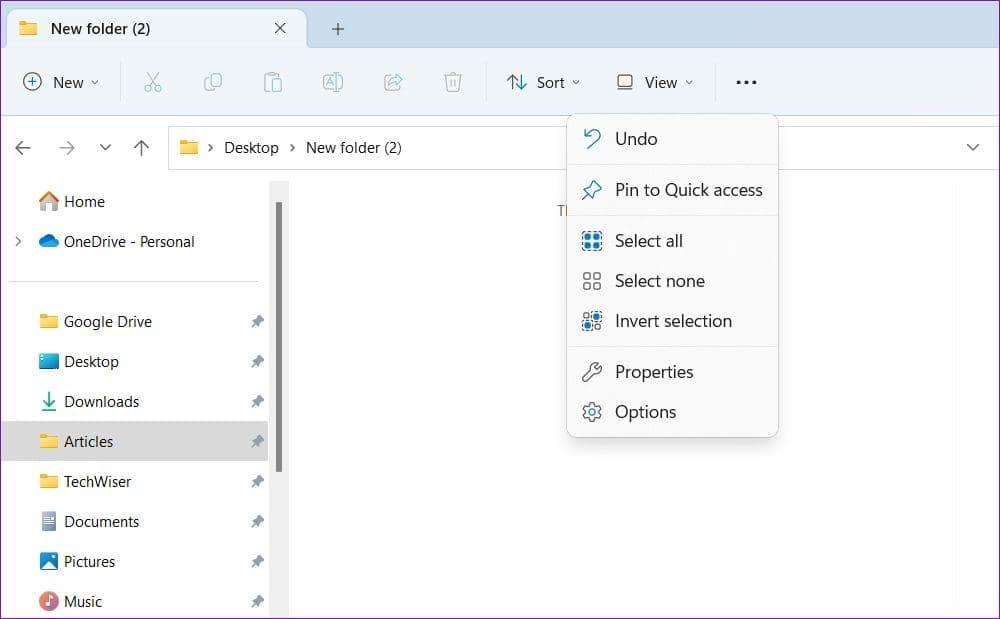
步驟 2:在「資料夾選項」視窗中,按一下「恢復預設值」按鈕。然後,按一下“確定”。
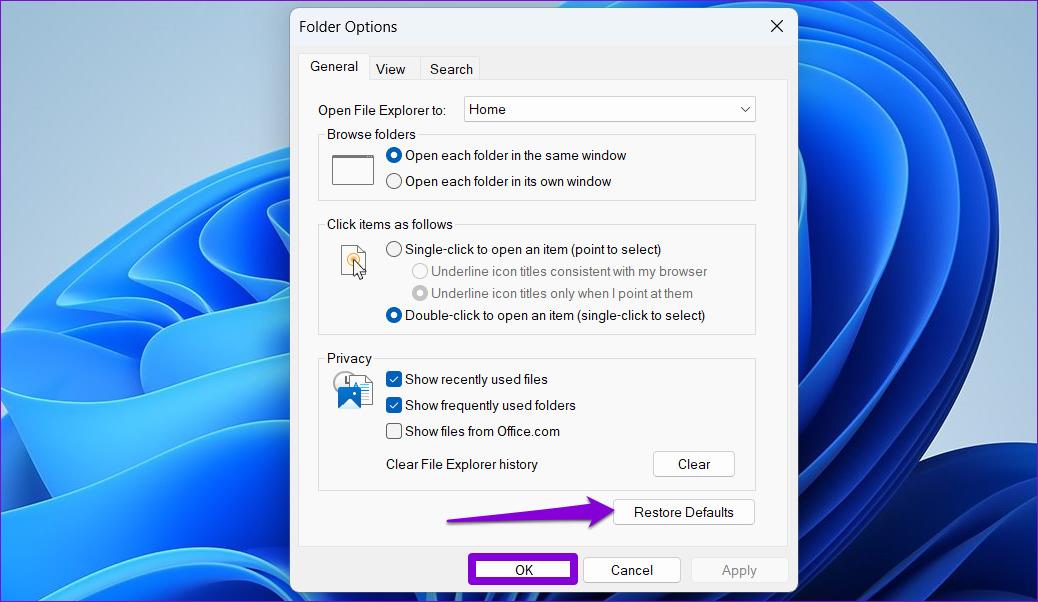
5.使用登錄編輯器重設Windows快速訪問
註冊表編輯器包含 Windows 及其應用程式的關鍵設定。因此,您應該謹慎行事並仔細按照步驟操作。另外,請確保在使用此方法之前備份所有註冊表檔案或建立還原點。
之後,請按照以下步驟使用登錄編輯器重設快速存取。
步驟 1:按 Windows 鍵 + R 開啟「執行」對話方塊。鍵入regedit並按 Enter。

步驟 2:當出現使用者帳戶控制 (UAC) 提示時,選擇是。
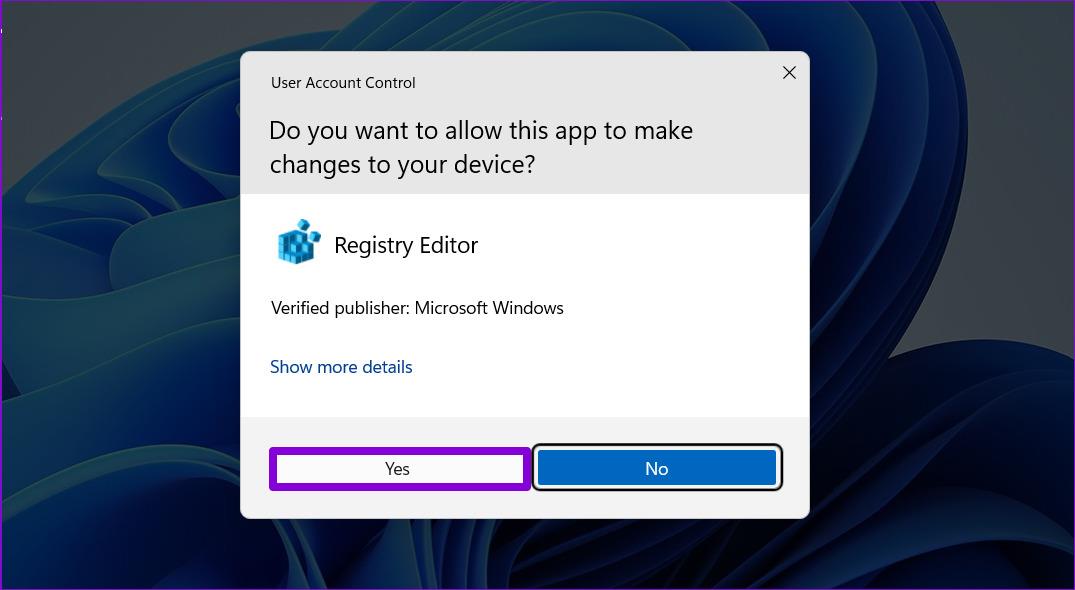
步驟 3:將下列路徑貼上到頂部網址列中,然後按 Enter 鍵導覽至功能區鍵。
HKEY_CURRENT_USER\Software\Microsoft\Windows\CurrentVersion\Explorer\Ribbon
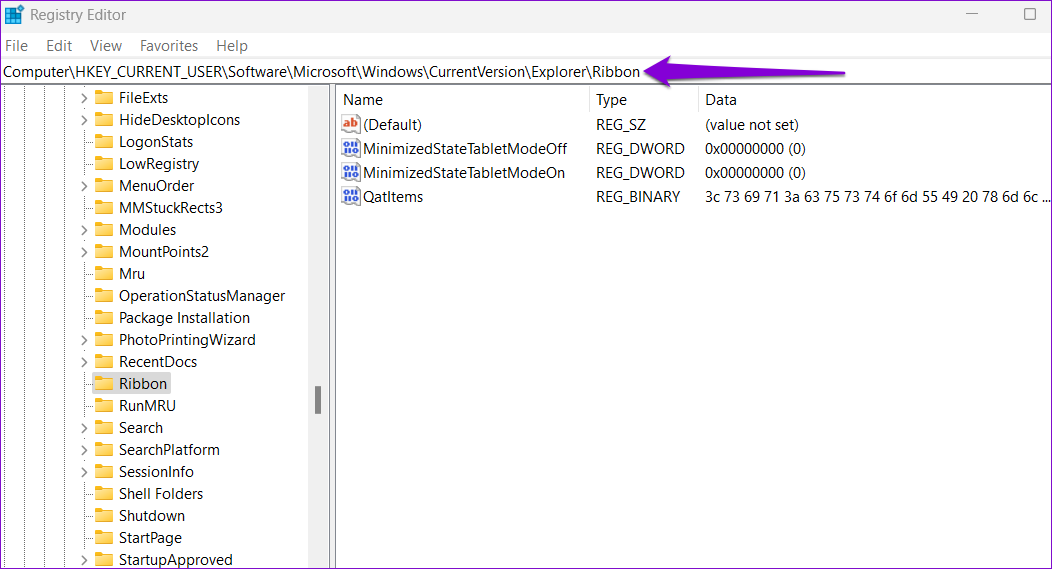
步驟 4:從右側窗格中找到 QatItems 條目。右鍵單擊它並從上下文選單中選擇刪除。
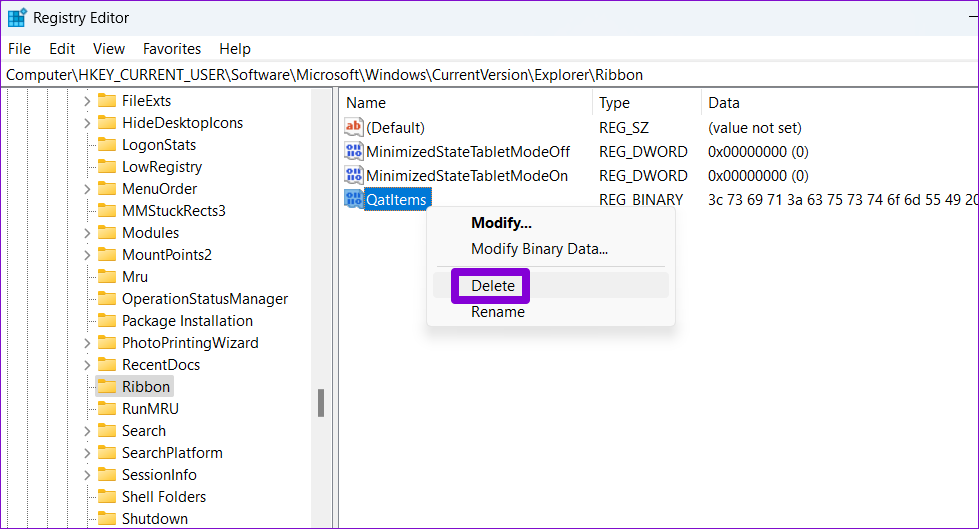
步驟 5:選擇「是」進行確認。
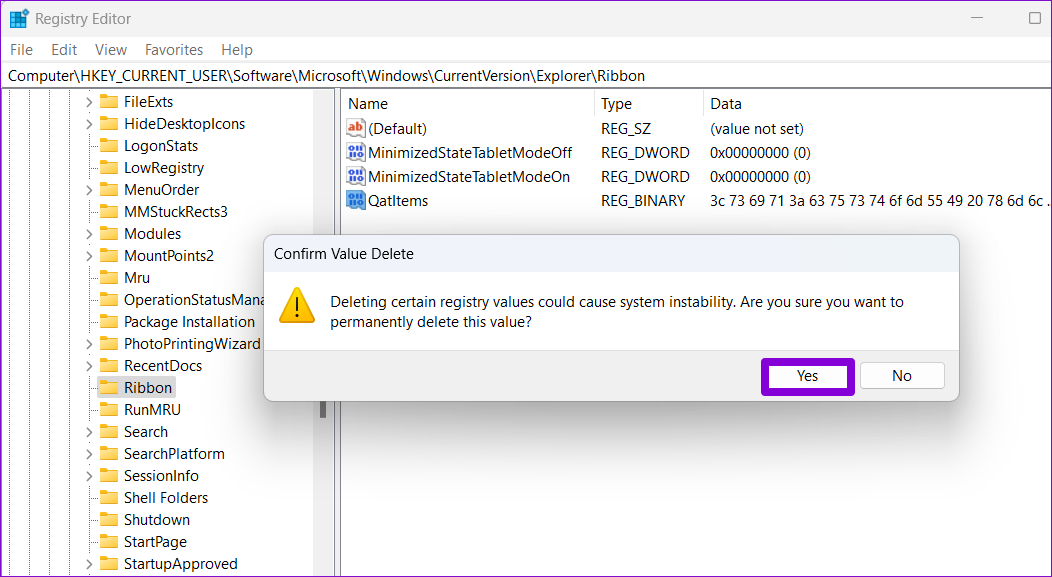
重新啟動您的電腦並檢查快速存取是否有效。
越快越好
如果您花費大量時間在檔案總管中尋找檔案和資料夾,快速存取會很有用。但是,當快速存取在 Windows 11 中停止工作時,它可能會擾亂您的工作流程並使您感到沮喪。也就是說,在完成上面列出的解決方案後,解決問題應該需要一些時間。像往常一樣,請在下面的評論中告訴我們哪一個對您有用。
如果您的设备出现错误或崩溃,请按照 Windows 11 中系统还原的步骤,将您的设备恢复到先前版本。
如果你在寻找最佳的Microsoft Office替代品,这里有六个优秀的解决方案供你参考。
本教程向您展示如何创建一个 Windows 桌面快捷方式图标,该图标打开一个命令提示符到特定文件夹位置。
在Microsoft Windows中右键单击应用程序图标时,“以不同用户身份运行”选项缺失?您可以使用这些方法来启用它。
不想让其他人在您离开时访问您的计算机?尝试这些有效的锁定Windows 11屏幕的方法。
如果您的计算机在安装最近的Windows更新后出现问题,请了解几种修复损坏的Windows更新的方法。
你是否在尝试找出如何在Windows 11中将视频设置为屏幕保护程序。我们揭示了如何使用一种适用于多种视频文件格式的免费软件来实现。
您在 Windows 11 中的旁白功能烦吗?了解如何通过多种简单方法禁用旁白声音。
想要在 Windows 11 PC 上禁用删除确认对话框吗?请阅读本文,了解各种方法。
维护多个电子邮件收件箱可能很痛苦,特别是当您有重要邮件同时到达时。本文将介绍如何在PC和Apple Mac设备上将Microsoft Outlook与Gmail同步的简单步骤。







